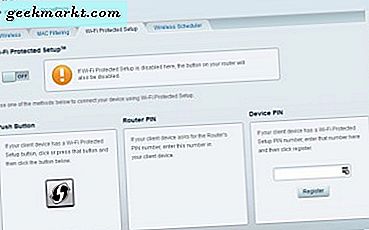Kan du tro et liv udenNetflix? Nå, det ville være deprimerende. Der er meget mere, du kan gøre med dit Netflix-abonnement end bare binge-watch House of Cards. Du kan gøre brug af genveje, tilføje IMDb-klassifikationer, springe filmintro automatisk over og meget mere. Hvordan er det, du spørger? Nå, vi har 12 Chrome-udvidelser til Netflix, der vil gøre dit "Netflix og chill" liv sjovere.
Læs også: Sådan tilføjes IMDB og Rotten Tomatoes Ratings på Netflix
Chrome-udvidelser til Netflix
1. Trim
Svarende til Rateflix viser Trim ikke kun IMDb-klassificeringer, men også Rotten Tomatoes.
Med ændringen i brugergrænsefladen fungerer andre anbefalede udvidelser som Rateflix ikke
Når du har installeret udvidelsen, vises vurderingerne øverst på miniaturebillederne. Du kan også trykke på vurderingerne og se den detaljerede gennemgang på IMDbs eller Rotten Tomatoes 'websteder. Yderligere funktioner inkluderer udtoning af film med lave ratings fra udvidelsesikonet. Den eneste ulempe er, at den ikke understøtter episoder, der dækker hele episoden som RateFlix.
Få trim
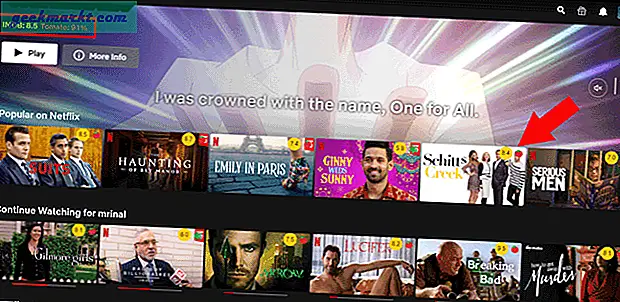
2. Netflix udvidet
Som standard giver Netflix dig få tastaturgenveje som M til at slå lyden op, pil op / ned for at øge og mindske lydstyrken på de film eller tv-serier, du ser. Men hvis du vil udvide denne funktionalitet, så prøv Netflix Tweaker. Denne Chrome-udvidelse tilføjer 4 nye tastaturgenveje til din Netflix-oplevelse.
- N - spring til næste episode af det show, du ser
- B - spring til den foregående episode
- Esc - vender tilbage til Netflix-startskærmen med dit aktuelle show eller din valgte film
- R - spiller ethvert tilfældigt show eller film
Det gør du ikke kun, men ændrer også genvejstasterne fra de tilgængelige indstillinger i indstillingsmenuen. Ja, der er flere funktioner såsom at indstille en automatisk genindlæsning, når websiden sidder fast, video-timeout og mere. Da du har travlt med at gumle på dine pop-corns, kan denne automatisering komme til nytte.
Få Netflix udvidet
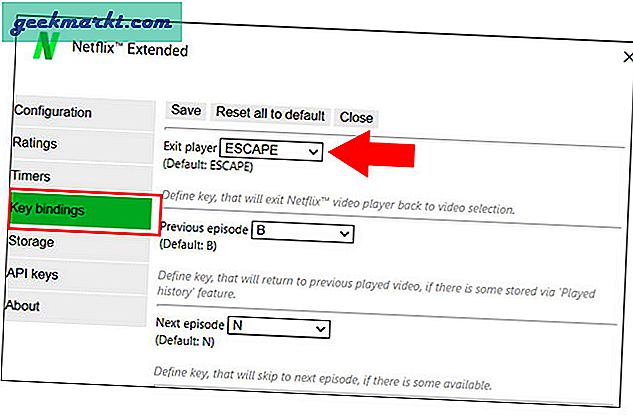
3. Netflix-kategorier
Hvis du ikke allerede ved det, har Netflix en hemmelig liste over kategorier, der er meget mere niche end de store spande som Action, Drama, Dokumentarer. Du ved, de ting, du ser på startskærmen. Du kan nemt finde uklare genrer som asiatiske actionfilm, vampyrfilm, anime osv. Der er to måder, du kan se disse undergenrer på.
Først er det at kopiere og indsætte følgende URL i fanen og erstatte # -tegnet til sidst med en hemmelig kode. For eksempel er 25804 kode for militære tv-shows. Der er en enorm liste over disse koder, som du kan gennemse og erstatte.
https://www.netflix.com/browse/genre/###
Tilsvarende er der hundredvis af hemmelige koder, og det er ikke muligt for nogen af os at huske dem. Netflix-kategorier Chrome-udvidelse forbinder disse hemmelige koder til en simpel grænseflade. Når du er installeret, skal du blot klikke på udvidelsen, rulle gennem den genre, du vil se, og klikke på den.
Hent Netflix-kategorier
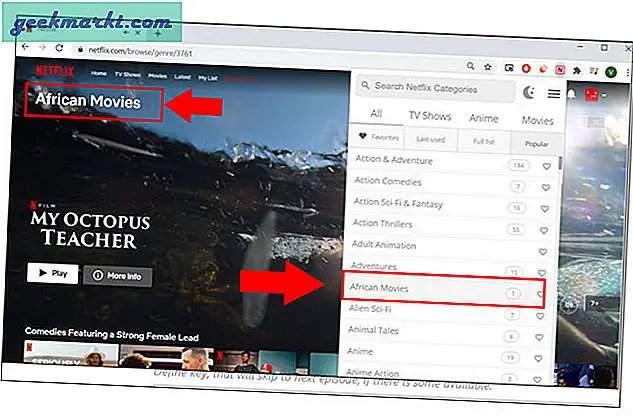
4. Super Netflix
Super Netflix giver dine Netflix supermagter, bogstaveligt talt. Når du har udvidelsen aktiveret, kan du indstille den til altid at springe over introduktionen, justere videohastighed på farten og endda indstille farveskemaet til dine yndlings-tv-shows. Den bedste del ved denne Netflix Chrome-udvidelse er, at kontrollerne vises øverst i dit Netflix-vindue og er let tilgængelige.
Øverst til højre får du også nogle få ekstra funktioner, såsom aktivering af undertekster, sprog og en mulighed for at downloade underteksterne, hvis du også har indholdet på lokal opbevaring. Hvis du er en showfreak og ikke ved et uheld vil se karakteren, der næsten er dræbt i miniaturebilledet. Udvidelsen lader dig sløre miniaturen og teksten.
Få Super Netflix
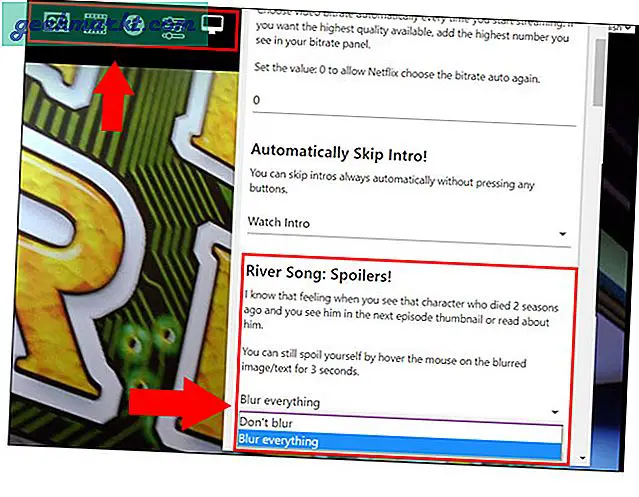
5. Netflix AutoSkip
Klynker du ofte, når du ser Netflix-ikonet springe over intro? Nå, nu behøver du ikke stå op og gøre det manuelt. Netflix Autoskip springer ikke kun automatisk over alle introduktioner og outros, men også de lange nedtællinger af næste episode. Begge disse indstillinger kan deaktiveres ved at trykke på udvidelsesikonet og stryge for at deaktivere.
Hvis du ser Netflix på Smart TV eller via Streaming-enheden, er du ude af lykke, men hvis du bruger Chromecast til streaming af Netflix, kan du bruge Flix Assist.
Hent Netflix AutoSkip
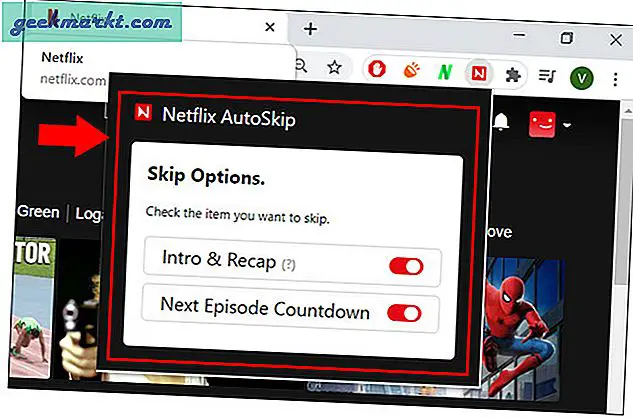
6. Netflix-flip
En ting, jeg hader ved at bruge en Mac, er at jeg ikke kan bruge genvejstasterne til at rotere skærmen sidelæns, når jeg ligger på sengen og ser en film på Netflix. Heldigvis lader Netflix Flip Chrome-udvidelse dig rotere Netflix-vinduet til enhver vinkel, der passer perfekt til din siddende / liggende stilling.
Du kan vende, dreje og zoome Netflix og også nemt dreje den til enhver vinkel
Hvis du også vil rotere skærmen på din Mac, er her en kort og nem guide som du kan læse.
Hent Netflix Flip
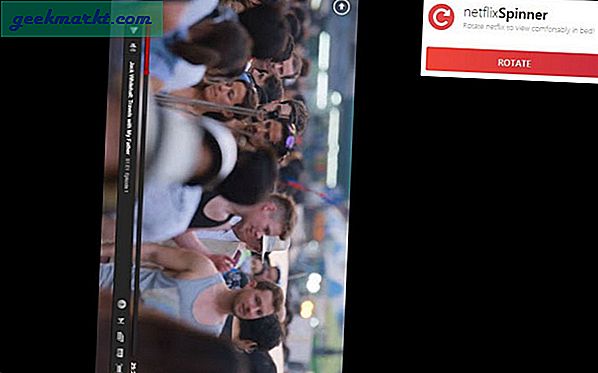
7. Netflix tweaked
Hvis du er som mig, der ikke kan lide, at Netflix automatisk afspiller trailere på hjemmesiden, så er denne Netflix Chrome-udvidelse noget for dig. Netflix Tweaked blokerer det fra automatisk afspilning af trailere automatisk i din browser. Nu hører du ikke en lyd, når du først åbner Netflix-siden.
Få Netflix Tweaked
8. Netflix-visningsstatistik
Hvis du er nysgerrig og vil have, hvor meget tid du har brugt på Netflix, og hvor, giver denne Chrome-udvidelse dig dybdegående statistik i en ny fane. Du kan se oplysninger som f.eks. Tid brugt på film og serier, gennemsnitlig tid pr. Dag, sete titler, anvendte enheder og meget mere.
Du kan rulle og finde en detaljeret liste over din visningsaktivitet, dvs. titlen på de shows, du har set, dato, tid og varighed.
Hent Netflix-visningsstatistik
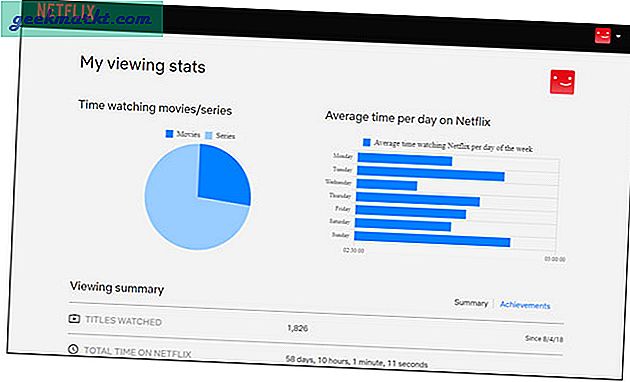
9. ShuffleFlix
Hvis du har tendens til at se den serie, du elsker, gentages ligesom jeg, uanset om det er uendelige episoder af Friends eller Money Heist, her er en udvidelse til dig. Når det er downloadet, tilføjer det et shuffle-tegn på afspilningsbjælken nederst til højre på Netflix-skærmen. Så hvis du har et halvt dusin sæsoner og ikke har nogen specifik episode i tankerne, skal du bare slappe af og trykke på shuffle-ikonet.
Få ShuffleFlix
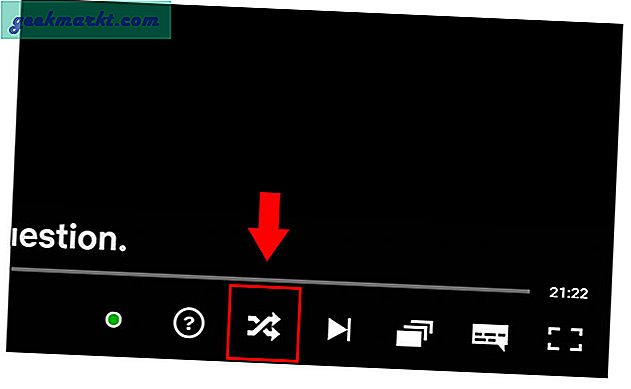
10. StreamParty
Netflix Party var en fantastisk udvidelse, der gjorde det muligt for flere brugere at se Netflix sammen, men det har modtaget negative anmeldelser i nogen tid nu. Så jeg vil foreslå dig en anden Chrome-udvidelse til Netflix, der hedder StreamParty. Det ligner Netflix Party og genererer en URL, som du kan dele med andre. Før du begynder, skal du sørge for at tilmelde dig og glem ikke at bede din ven om at installere den samme udvidelse.
Udvidelsen giver en chatfunktion og ingen begrænsning for antallet af brugere
Du kan læse og prøve flere muligheder for at se Netflix sammen på skrivebordet her.
Få Stream Party
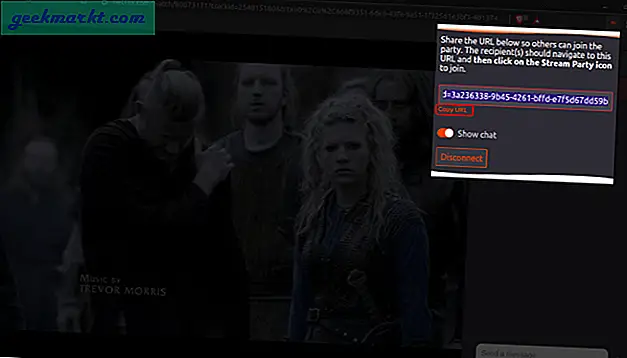
11. Ingen Netflix-original
Navnet siger alt. Sidste måned, januar 2019, udgav Netflix 38 originaler, kan du tro det? Og de fleste af dem var efter min mening ikke de allerbedste. Som du har gættet ud fra navnet, skjuler denne Chrome-udvidelse den ekstraordinært store rude med originalt indhold fra webstedets startside.
12. Undertekstindstillinger for Netflix
Der er flere Netflix Chrome-udvidelser, der giver dig mulighed for nemt at tilpasse dine undertekster. For eksempel talte vi tidligere om Super Netflix, som giver en bruger mulighed for at tilføje undertekster fra tredjepart. På denne måde er du ikke begrænset af Netflixs undertekster. Desuden kan du også tilføje undertekster på dit modersmål. En anden praktisk Chrome-udvidelse er Netflix Subtitle Options. Det giver adgang til den indfødte undertekst, der er gemt dybt nede i Netflixs kontoindstillinger. Med denne udvidelse får du mulighed for hurtigt at tilpasse dine undertekster uden at skulle forlade filmen.
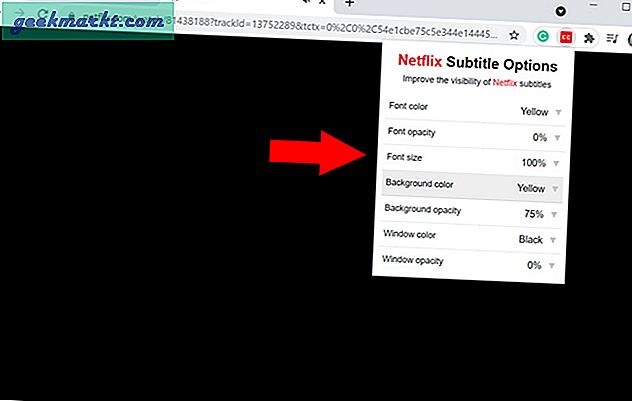
En bruger kan ændre skrifttypefarve, størrelse, opacitet osv. Alle de andre muligheder, du får i de oprindelige undertekstindstillinger såsom vinduesopacitet og farve er også tilgængelige. Nu er der ikke behov for at åbne indstillinger, du kan simpelthen tilpasse dine undertekster hurtigt med udvidelsen. Der er andre nyttige Chrome-udvidelser til Netflix undertekster du burde helt sikkert tjekke ud.
Få Netflix undertekstindstillinger
Afsluttende bemærkninger
Desuden, hvis du vil have adgang til den enorme database med film og serier, som Netflix har over hele verden, skal du tjekke ud disse VPN-tjenester som fungerer fejlfrit med Netflix.
Læs også: Rabb.it-alternativer: Se film sammen med eksterne venner